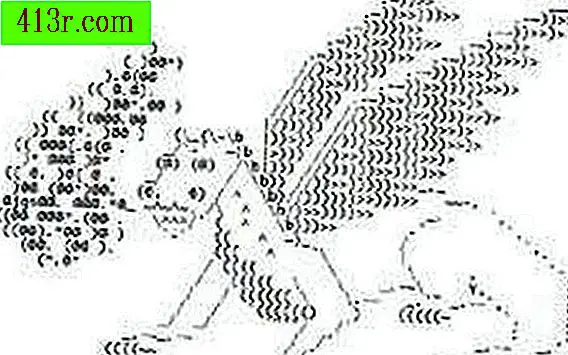Как да генерирате текст под формата на половин кръг в Powerpoint 2007

Стъпка 1
Отворете презентацията на PowerPoint и изберете слайда, към който искате да добавите текста от списъка с диапозитиви вляво. Ако слайдът вече съдържа текст или кутии от обекти, които няма да ви трябват, кликнете върху тях и натиснете "Del" или "Delete" на клавиатурата, за да ги изтриете.
Стъпка 2
Кликнете върху раздела "Вмъкване" в горната част на екрана. Намерете областта "Текст" и изберете бутона "WordArt". Изберете как искате текстът ви да се показва в списъка стил, който се показва. Щом кликнете върху стил, на прозореца на PowerPoint ще се покаже поле, съдържащо думите "Напишете тук текста".
Стъпка 3
Кликнете в текстовото поле. Използвайте клавишите "Backspace" или "Backspace" и "Del" или "Del", за да изтриете текста и след това да напишете думите, които искате да образуват в полукръг.
Стъпка 4
Изберете раздела "Форматиране" в горната част на екрана и кликнете върху "Текстови ефекти" в областта "Стилове на WordArt". Преместете курсора на мишката върху "Transform", за да отворите малък прозорец, който съдържа многобройни текстови ефекти. Изберете опцията "Архивиране", "Кадър нагоре", "Намаляване", "Намаляване на дъното", за да придадете текст на половин кръг. Всяка от тези четири опции ще изглежда малко по-различна, така че опитайте всеки един, докато не намерите опцията, която работи най-добре с размера и дължината на вашия текст.